
- Dodieties uz Gmail vietni.
- Pierakstīšanās ekrāna apakšdaļā noklikšķiniet uz

- Konta izveides ekrānā aizpildiet visus laukus (A) un pēc tam noklikšķiniet uz Tālāk (B).
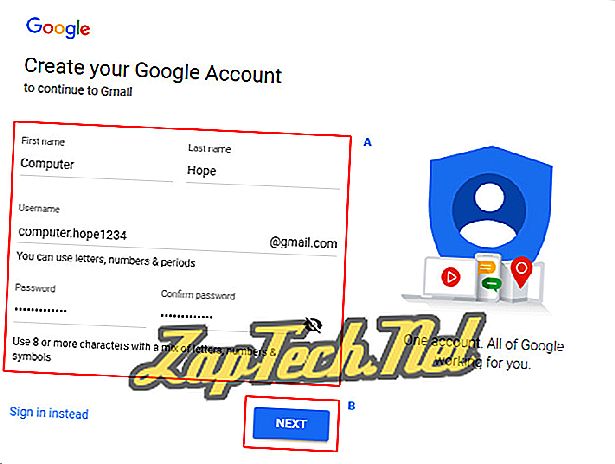
- Nākamajā ekrānā aizpildiet savu dzimšanas datumu un dzimumu (A), kā arī jebkuru papildu informāciju, kas jums patīk, un pēc tam noklikšķiniet uz Tālāk (B).
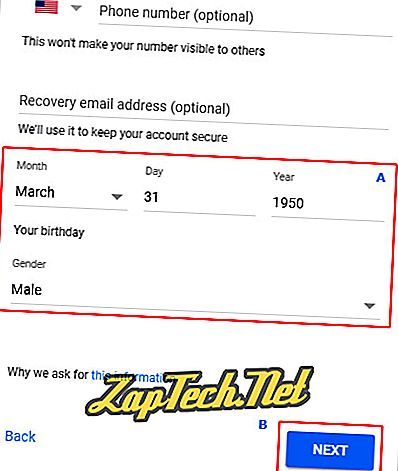
- Izlasiet Google konfidencialitāti un noteikumus, pēc tam noklikšķiniet uz

- Noklikšķiniet uz

- Noklikšķiniet uz

Outlook.com (agrāk Hotmail)
- Atveriet interneta pārlūku un dodieties uz Outlook.com.
- Noklikšķiniet uz

- Nākamajā ekrānā izvēlieties lietotājvārdu (A) un domēnu (B) un pēc tam noklikšķiniet uz Tālāk (C).
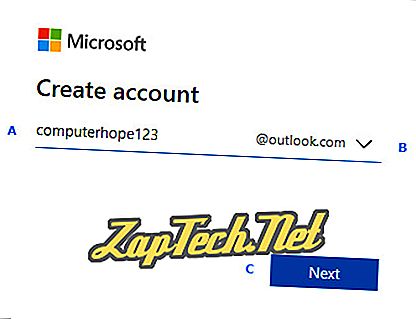
- Izvēlieties paroli un pēc tam noklikšķiniet uz

- Ierakstiet savu vārdu un pēc tam noklikšķiniet uz

- Izvēlieties valsti, ierakstiet dzimšanas datumu un pēc tam noklikšķiniet uz

- Izvēlieties valsts kodu, ierakstiet tālruņa numuru un pēc tam noklikšķiniet uz

- Ievadiet piekļuves kodu un noklikšķiniet uz

- Pārvietojieties pa pārējiem norādījumiem, un jūsu konts tiks atvērts.
Yahoo! Pasts
Lai piekļūtu Yahoo! jums ir jāizveido Yahoo! konts. Lūk, kā.
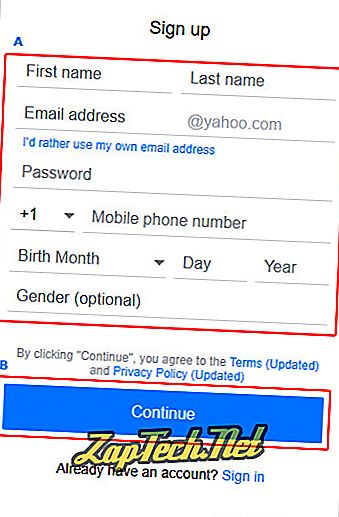
- Noklikšķiniet uz

- Ievadiet piecciparu taustiņu un pēc tam noklikšķiniet uz

- Noklikšķiniet uz

- Noklikšķiniet uz

Microsoft Outlook
Piezīme. Šīs instrukcijas darbojas tikai ar programmu Outlook 2007, 2010 un 2013.
- Atveriet programmu Outlook.
- Logā Pievienot konta iestatīšanu pārliecinieties, vai aplis ir blakus e-pasta kontam .
- Aizpildiet veidlapu un pēc tam noklikšķiniet uz

- Kad iestatīšanas process ir pabeigts, atzīmējiet izvēles rūtiņu blakus Mainīt konta iestatījumus un pēc tam noklikšķiniet uz

- Noklikšķiniet uz Papildu iestatījumi ...
- Noklikšķiniet uz cilnes Papildu .
- Blakus saknes mapei ceļš: ierakstiet iesūtni.
- Noklikšķiniet uz Labi un pēc tam uz Pabeigt .
Mozilla Thunderbird
- Atveriet Thunderbird.
- Noklikšķiniet uz Rīki un pēc tam parādītajā nolaižamajā izvēlnē atlasiet Konta iestatījumi .
- Noklikšķiniet uz apļa, kas atrodas blakus e-pasta kontam, un pēc tam noklikšķiniet uz Tālāk .
- Ievadiet savu vārdu un e-pasta adresi, kuru vēlaties izmantot.
- Izvēlieties servera POP vai IMAP.
- Ievadiet ienākošo un izejošo lietotāju vārdu e-pasta adresi un pēc tam noklikšķiniet uz Tālāk .
- Izvēlieties konta nosaukumu .
- Pārbaudiet sava konta informāciju un pēc tam noklikšķiniet uz Pabeigt .
- Izvēlieties izejošo serveri .












